ATOK 2015〜2017をご利用の場合
文書番号 4004 | 更新日 2018年 8月 7日
ATOK 2015〜2017を利用して外字入力を行う際、ご利用されるソフト・アプリケーションによって、下記の現象が発生する場合があることを確認しております。
※弊社各製品「筆まめ」や「パーソナル編集長」では、正常に入力できます。
発生する現象ごとに詳細をご案内しておりますので、下記項目よりご参照ください。
参考
あらかじめ、ATOKに外字辞書を組み込む必要があります。
まだ組み込んでいない場合は、「外字辞書を日本語入力システムに組み込む〜ATOKをご利用の場合」をご参照いただき操作を行ってください。
1入力した最初の1文字のフォントが「Century」になってしまい外字が表示されない
MS-Word2007、2010、2013で外字を入力した際、1文字目が「Century」フォントへ自動で変更される場合があります。
※Outlook、Excel、Access、PowerPoint、OneNoteでは、問題なく表示できます。
次のいずれかの設定を行ってください。
設定1.「Century」フォントに変更された文字フォントを変更する
各ソフト・アプリ上で入力した文字のフォントを「人名外字4」で設定しているフォント(「MS明朝体」、「MSゴシック体」、「楷書体」、「流麗行書体」、「晶輝ゴシック体」のいずれか)に変更してご利用ください。
設定2.MS-Wordの設定を変更する
下記手順を行っていただくことで、外字を表示することができます。
1.[ホームタブ]をクリックし(1)、[フォントプロパティ]を開きます(2)。
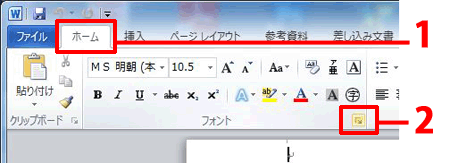
2.[フォントプロパティ]画面が開きますので、[英数字用]のフォントを「MSゴシック」などの人名外字で設定しているフォントへ変更し(1)、[規定にに設定]ボタンをクリックします。(2)
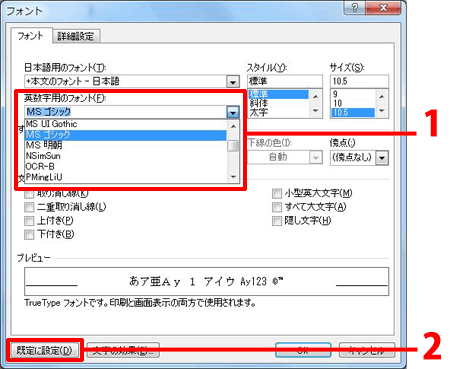
3-1.MS-Word2007をご利用の方は、上記[規定にに設定]ボタンをクリック後、確認が画面が表示されます。[OK]または[はい]ボタンをクリックします。
3-2.MS-Word2013/2010をご利用の方は、下記画面が表示されます。
[Normal.dotm テンプレートを使用したすべての文書]にチェックを付け(1)、[OK]ボタンをクリックします(2)。
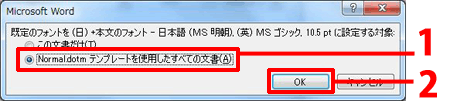
4.上記設定後、外字を入力してご利用ください。
2フォントがSimSunになってしまい"・"と表示される
ワードパッドで外字を入力した際、Unicode上のE770〜E7FEの文字を表示しようとするとフォントがSimSunになってしまい"・"表示される場合があります。
次の設定を行ってください。
回避策.「SimSun」フォントに変更された文字フォントを変更する
各ソフト・アプリ上で入力した文字のフォントを「人名外字4」で設定しているフォント(「MS明朝体」、「MSゴシック体」、「楷書体」、「流麗行書体」、「晶輝ゴシック体」のいずれか)に変更してご利用ください。
3人名外字が全く入力できない
大変申し訳ございませんが「Microsoft Publisher」上では、「人名外4」に収録・設定された外字を表示することができません。他のソフトまたはアプリをご利用ください。



